Na plan lahko dodajamo prevoze:
- Iz kontejnerskih naročil
- Iz internih naročil
Kontejnerski prevozi
Dodajanje kontejnerskih prevozov na plan
Kontejnerske prevoze dodajamo na plan tako, da:
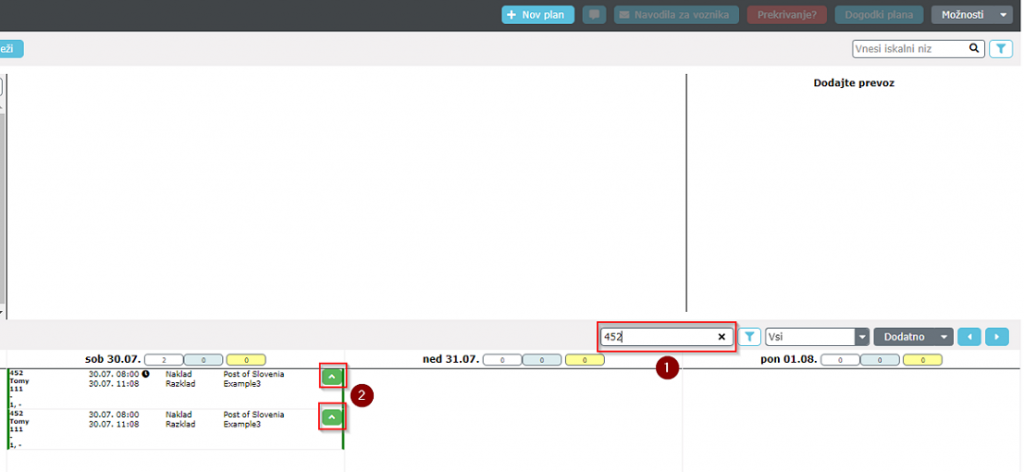
- Odpremo modul Planiranje prevozov
- V iskalnem oknu (Točka 1) poiščemo kontejnerski prevoz, ki ga želimo dodati na plan (iščemo lahko po številki naročila)
- Za dodajanje prevoza na plan na neplaniranemu prevoz kliknemo na Puščico gor, ali kliknemo desni miškin gumb in izberemo opcijo Posamezen prevoz (Točka 2).
Pomembno: Kljub temu, da imamo lahko na naročilu več kontejnerskih prevozov, prevozi NISO grupirani, zato je potrebno na plan dodati VSAK prevoz posebej.
Odpiranje plana ki vsebuje kontejnerske prevoze
Plan, ki ima kontejnerski prevoz odpremo tako, da:
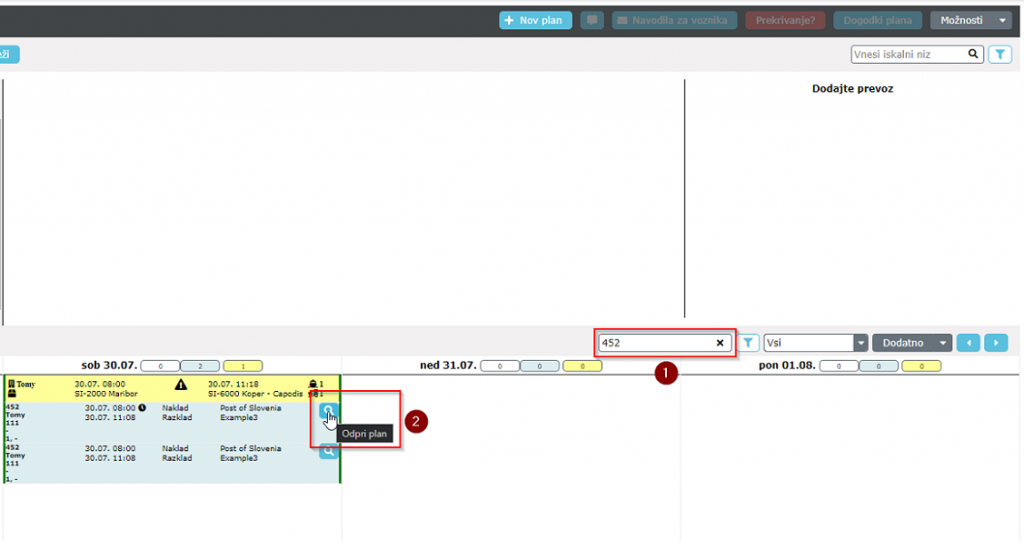
- V modulu Planiranje prevozov v iskalnem oknu (Točka 1) poiščemo prevoz (iščemo lahko po številki naročila)
- Ko najdemo prevoz, za odpiranje plana kliknemo na Lupico poleg prevoza (Točka 2)
Odstranjevanje kontejnerskih prevozov s plana
Kontejernske prevoze odstranimo s plana tako, da:
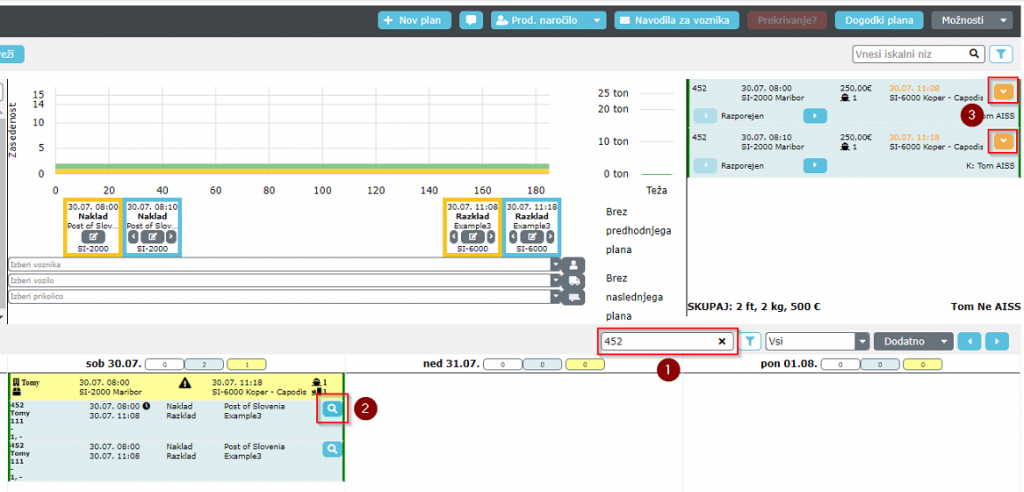
- V modulu Planiranje prevozov v iskalnem oknu (Točka 1) poiščemo prevoz (iščemo lahko po številki naročila)
- Ko najdemo prevoz, za odpiranje plana kliknemo na Lupico poleg prevoza (Točka 2)
- Za odstranjevanje prevoza kliknemo na Puščico dol poleg planiranega prevoza, ali kliknemo desni miških gumb in izberemo opcijo Posamezen prevoz (Točka 3)
Pomembno: Ker kontejnerski prevozi, ki so na istem naročilu NISO grupirani, je za odstranjevanje prevozov s plana potrebno odstraniti VSAK prevoz posebej.
Interni prevozi
Dodajanje internega prevoza na plan
Interni prevoz, ki je hkrati edini prevoz na naročilu, dodamo na plan tako, da:
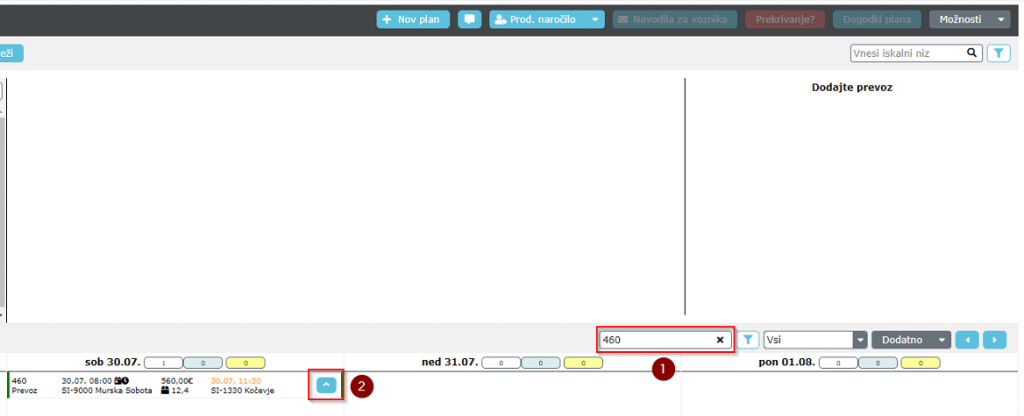
- Odpremo modul Planiranje prevozov
- V iskanem oknu poiščemo neplaniran prevoz (Točka 1), ki ga želimo dodati na plan (iščemo lahko po številki naročila)
- Za dodajanje prevoza na plan na neplaniranemu prevoz kliknemo na Puščico gor, ali kliknemo desni miškin gumb in izberemo opcijo Posamezen prevoz (Točka 2).
Dodajanje internih prevozov na plan
Interne prevoze (grupirane prevoze) dodamo na plan tako, da:
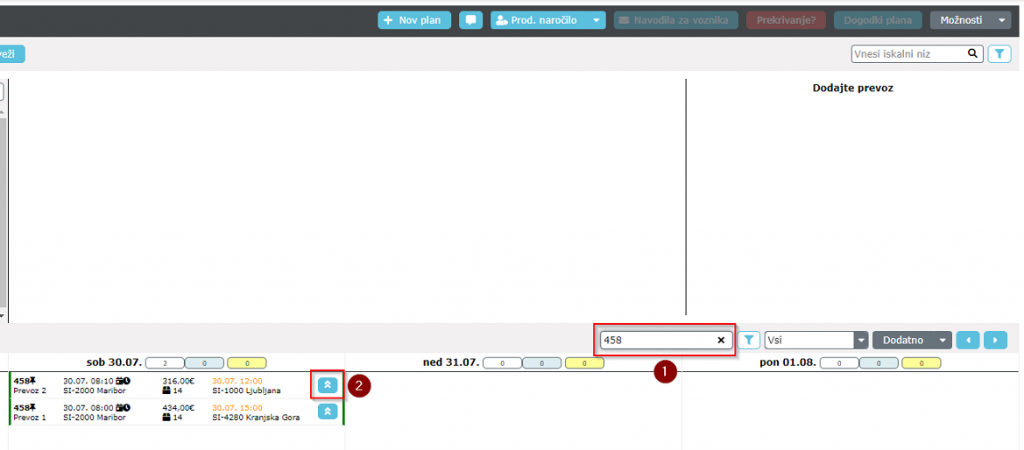
- Odpremo modul Planiranje prevozov
- V iskanem oknu poiščemo neplanirane prevoze (Točka 1), ki jih želimo dodati na plan (iščemo lahko po številki naročila)
- Za dodajanje prevozov na plan, na neplaniranemu prevoz kliknemo na Dvojno puščico gor (Točka 2).
Pomembno: Ker so prevozi na istem internem naročilu grupirani, ni potrebno vsakega prevoza posebej dodajati na plan in je dovolj, da dodamo en prevoz na plan (vsi prevozi se avtomatsko dodajo).
Dodajanje posameznega grupiranega prevoza na plan
Na voljo je tudi možnost dodajanja posameznega prevoza iz grupe na plan. To storimo tako, da:
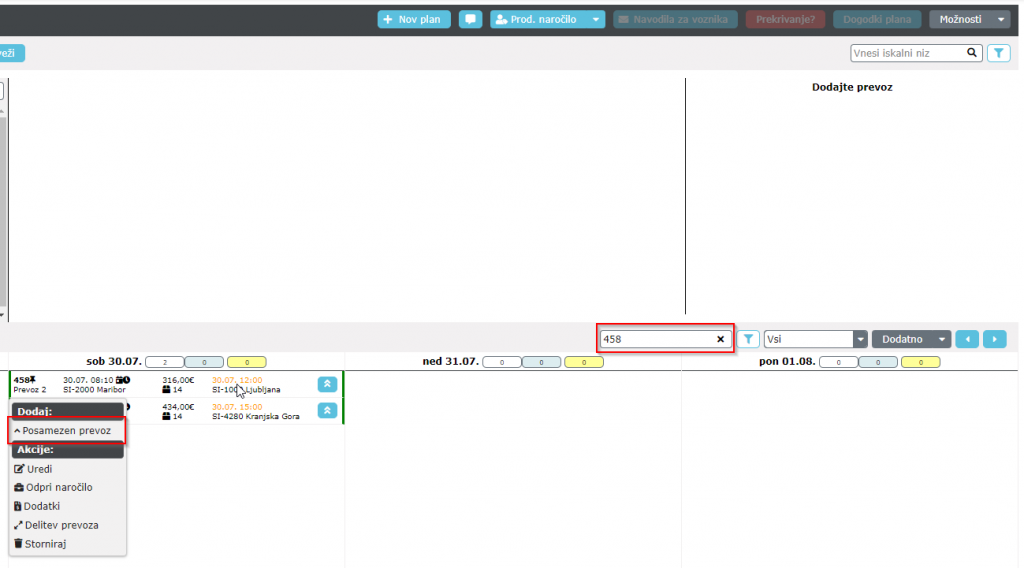
- Odpremo modul Planiranje prevozov
- V iskalnem oknu poiščemo grupirane neplanirane prevoze (Točka 1)
- Na grupiranem prevozu, ki ga želimo posamično dodati na plan kliknemo z Desnim miškinim gumbom (Točka 2)
- V spustnem meniju izberemo opcijo Posamezen prevoz (Točka 3)
Odpiranje plana ki vsebuje interni prevoz
Plan, ki vsebuje interni prevoz odpremo tako, da:
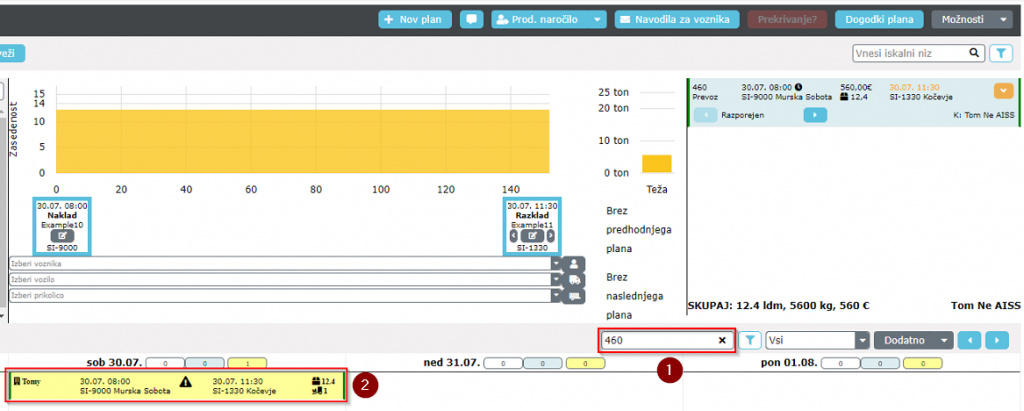
- V modulu Planiranje prevozov v iskalnem oknu (Točka 1) poiščemo prevoz (iščemo lahko po številki naročila)
- Ko najdemo prevoz, za odpiranje Dvokliknemo na rumeno indikacijo planiranega prevoza (Točka 2)
Odstranjevanje internega prevoza s plana
Interni negrupiran prevoz odstranimo s plana tako, da:
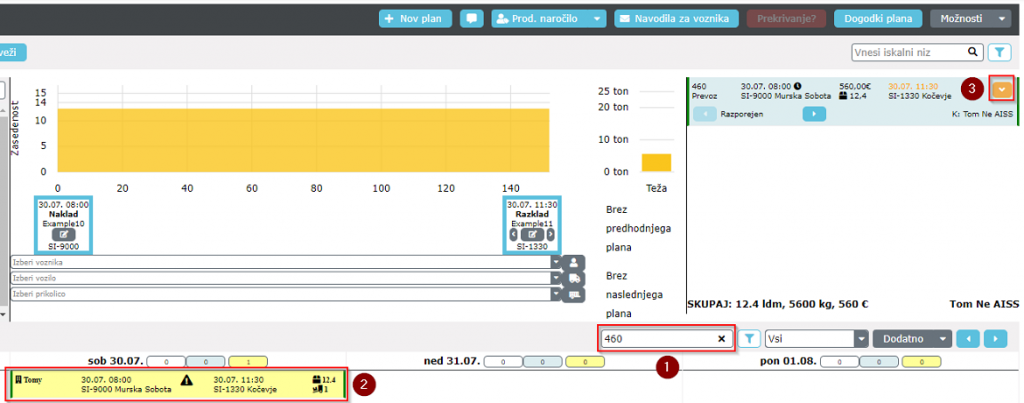
- V modulu Planiranje prevozov v iskalnem oknu (Točka 1) poiščemo prevoz (iščemo lahko po številki naročila)
- Ko najdemo prevoz, za odpiranje plana Dvokliknemo na rumeno indikacijo planiranega prevoza (Točka 2)
- Za odstranjevanje prevoza kliknemo na Puščico dol poleg planiranega prevoza, ali kliknemo desni miških gumb in izberemo opcijo Posamezen prevoz (Točka 3)
Odstranjevanje internih grupiranih prevozov s plana
Interne grupirane prevoze odstranimo s plana tako, da:
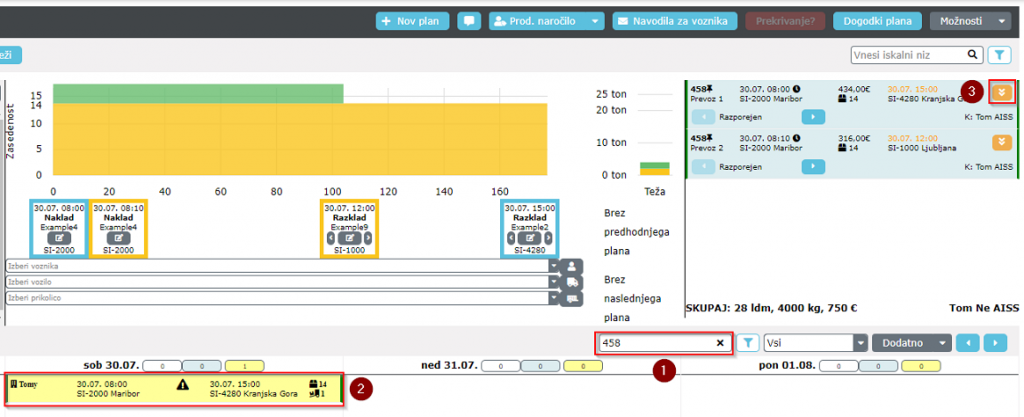
- V modulu Planiranje prevozov v iskalnem oknu (Točka 1) poiščemo prevoz (iščemo lahko po številki naročila)
- Ko najdemo prevoz, za odpiranje plana Dvokliknemo na rumeno indikacijo planiranega prevoza (Točka 2)
- Za odstranjevanje prevozov kliknemo na Puščico dol poleg planiranega prevoza (Točka 3)
Pomembno: Ker so prevozi na istem internem naročilu grupirani, ni potrebno vsakega prevoza posebej odstranjevati s plana in je dovolj, da odstranimo en prevoz (vsi prevozi se avtomatsko odstranijo).
Odstranjevanje posameznega prevoza v grupi
Posamezen prevoz v groupi odstranimo s plana tako, da:
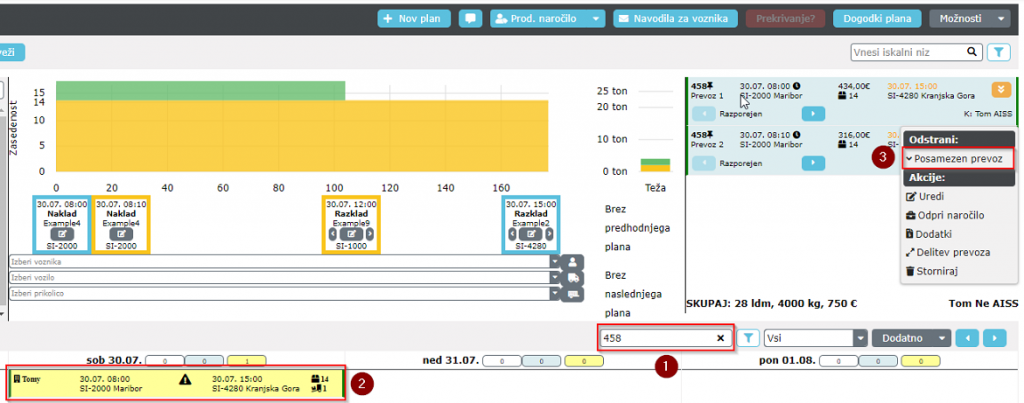
- V modulu Planiranje prevozov v iskalnem oknu (Točka 1) poiščemo prevoz (iščemo lahko po številki naročila)
- Ko najdemo prevoz, za odpiranje plana Dvokliknemo na rumeno indikacijo planiranega prevoza (Točka 2)
- Za odstranjevanje posameznega prevoza v grupi na željen planiran prevoz kliknemo z Desnim gumbom miške in izberemo opcijo Posamezen prevoz (Točka 3)